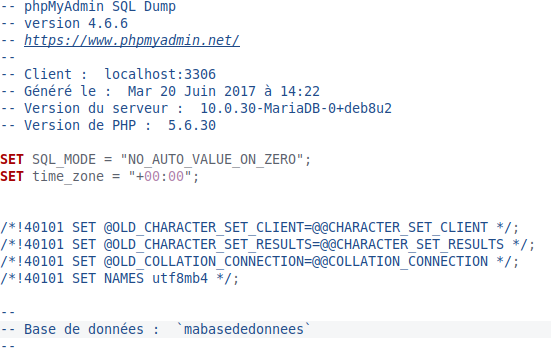
Comment sauvegarder son site internet en 5 minutes ?
Sauvegarder son site internet est très important si vous souhaitez changer d’hébergeur pour une raison ou une autre. Certains hébergeurs ne proposent également pas de sauvegardes (à contrario de Cubis-Helios).
A noter que ce tutoriel pour sauvegarder son site internet s’applique à tous les CMS (WordPress, Drupal, Prestashop, Magento, Joomla…).
Pour sauvegarder son site internet facilement vous n’avez que cela à faire :
- Récupérer les fichiers depuis le FTP sur votre hébergement web ;
- Exporter la base de données de votre site internet (via phpMyAdmin ou ligne de commande) ;
C’est tout. Les outils présents dans les différents CMS vous permettent parfois de récupérer ces informations (mais pas toujours), c’est pourquoi il est préférable de faire une copie entière du site internet à sauvegarder !
A la fin de ce tutoriel pour faire un backup de son site internet / le sauvegarder, nous verrons comment aspirer votre site internet pour sauvegarder la partie visuelle sur votre ordinateur.
Sauvegarder son site internet en récupérant les fichiers présents sur le FTP
Votre hébergeur a du vous fournir un code d’accès pour accéder au FTP (là où vous avez mis vos fichiers d’installation du site).
Connectez-vous y, et récupérez tous les fichiers s’y trouvant.
Pour vous connecter, vous devez avoir installé FileZilla, WINSCP ou un autre client FTP.
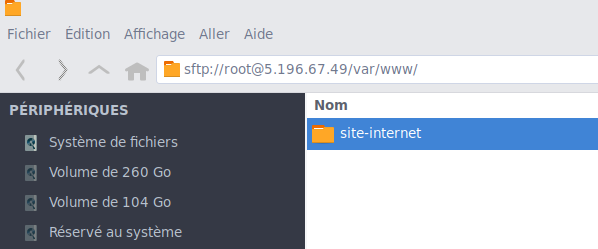
Zipper et récupérer ses fichiers depuis un hébergement dédié
Si et seulement si vous avez un hébergement dédié (cela ne vous concerne probablement pas), alors vous pouvez zipper votre site internet via SSH et le récupérer via FTP / SFTP.
Zipper le contenu de son site internet sur un hébergement dédié
zip -R 'site-internet.zip' /var/www/votre-site
Récupérer le contenu zippé de son site internet depuis un hébergement dédié
get site-internet.zip
Sauvegarder la base de données de son site internet via phpMyAdmin
La plupart des hébergeurs (nous y compris) fournissent un service gratuit nommé “phpMyAdmin“, il permet de gérer facilement la base de données et ses utilisateurs sans connaissance technique en webmastering.
Ce service est très pratique, voici comment sauvegarder la base de données de son site internet.
Sélectionner à gauche la base de données de son site internet, et dans les onglets en haut aller dans “Export“, cliquez sur “Exécuter” pour télécharger l’export de la base de données de son site internet au format .sql.
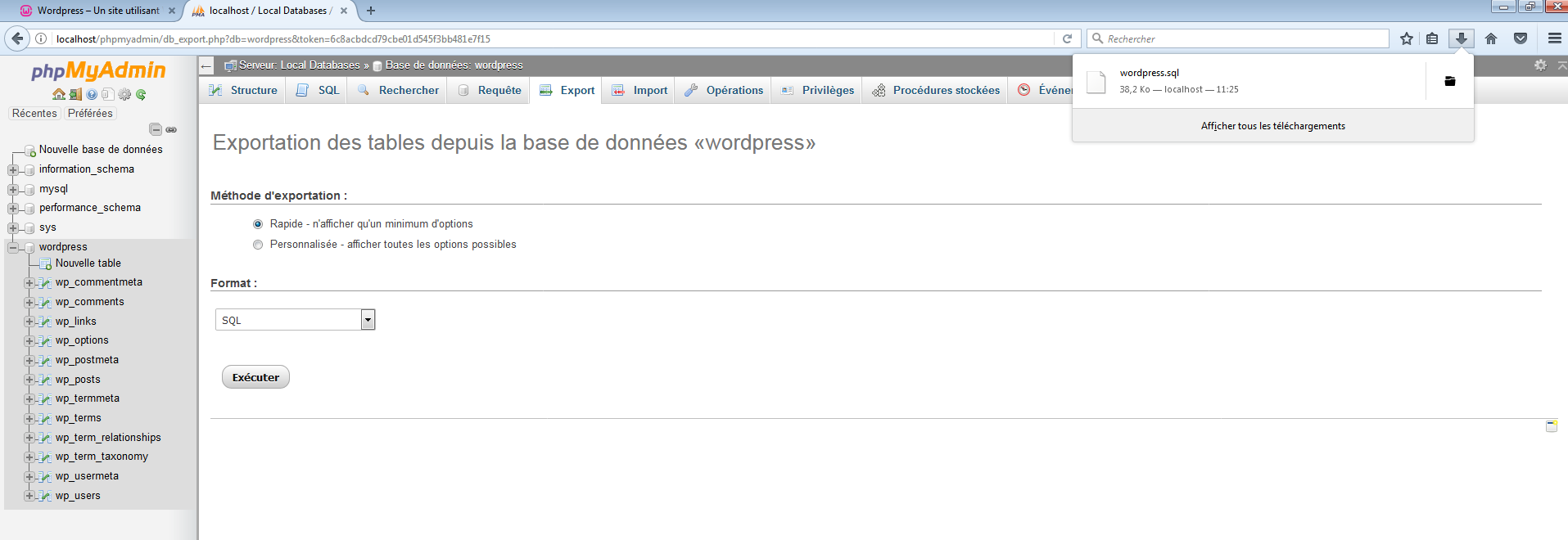
Sauvegarder la base de données de son site internet sur un hébergement dédié
Si vous n’avez pas phpMyAdmin sur votre serveur dédié, vous pouvez utiliser la commande suivante pour exporter la base de données de votre site internet.
Sauvegarder la base de données de son site internet en ligne de commande
mysqldump -u user -p 'votrebasededonnées' > backup.sql
Sauvegarder toutes les bases des données MySQL en ligne de commande
mysqldump -u root -p --all-databases > alldb.sql
Mon site internet est sauvegardé, que faire ?
Une fois votre site internet sauvegardé vous pouvez vous trouver un nouvel hébergeur ou archiver votre sauvegarder dans un dossier avec la date actuelle.
Pensez à jetez un oeil à notre offre sécurisé :
https://agence-web.cubis-helios.com/hebergement-assiste-securite-proteger-site-web-internet/

